在日常使用电脑的过程中,我们有时会需要同时使用不同操作系统来完成不同的任务。而为了方便,许多人选择在电脑上安装双系统,以便在同一台设备上同时运行多个操作系统。本文将教你如何使用U盘轻松安装双系统,并提供相关注意事项,以帮助你顺利完成操作。
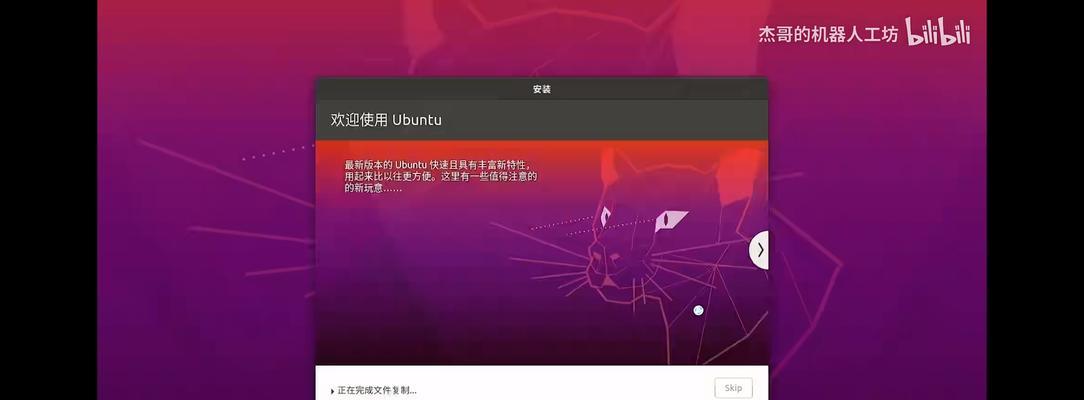
1.确保U盘的可用性和充足空间
在开始操作之前,首先要确保你使用的U盘是可用的,并且有足够的存储空间。同时,也要备份U盘中的重要数据,以免操作过程中的意外导致数据丢失。
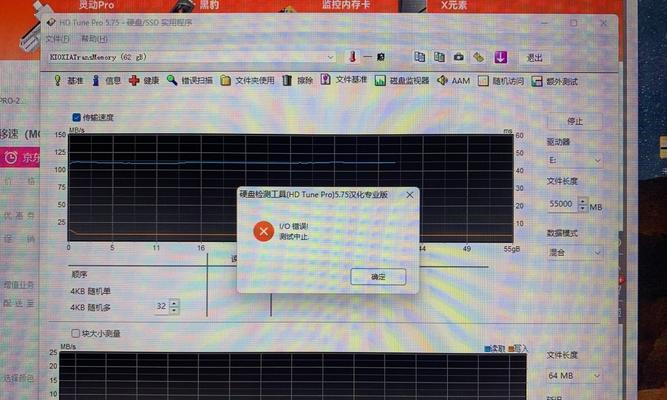
2.下载所需的操作系统镜像文件
根据你想要安装的另一个操作系统,前往官方网站下载相应的镜像文件。确保选择正确的版本和适合你电脑的架构,如32位或64位。
3.准备一个可引导U盘
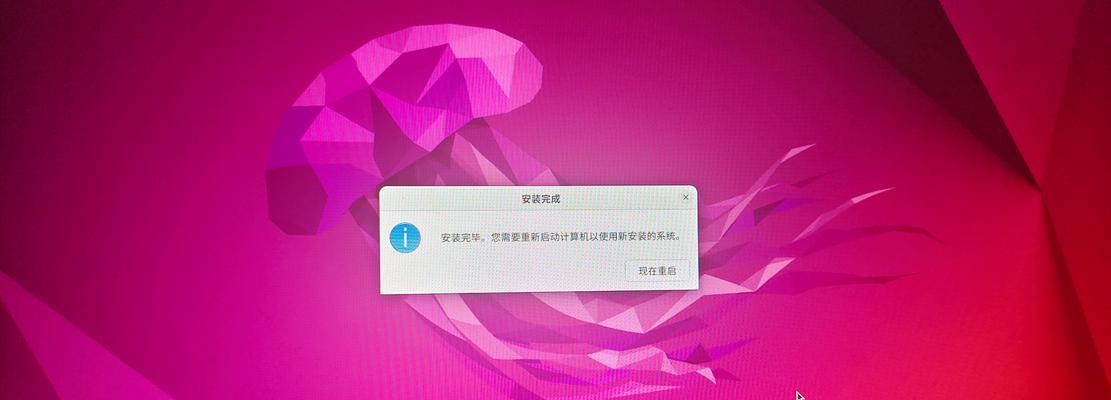
使用一个空白的U盘,并确保它可以被引导。你可以使用第三方工具如Rufus或UNetbootin来创建一个可引导的U盘。打开相应的软件,并按照提示进行设置。
4.按照操作系统镜像制作可引导U盘
选择你下载的操作系统镜像文件,并将其制作成可引导U盘。确保选择正确的U盘和文件路径,然后点击开始制作。等待制作过程完成。
5.设置电脑启动项
在电脑开机时按下对应的快捷键(通常是F2、F12或Delete键),进入BIOS设置界面。在启动选项中,将U盘设置为第一启动项,并保存设置。
6.重启电脑并进入U盘引导界面
重新启动电脑后,按下任意键进入U盘引导界面。选择安装操作系统的选项,并按照提示完成安装过程。注意选择正确的分区和文件系统。
7.完成第一个操作系统的安装
按照操作系统的要求,选择语言、键盘布局和其他设置,并等待安装过程完成。重启电脑后,即可进入第一个操作系统。
8.分区硬盘空间
在第一个操作系统中,使用磁盘管理工具来分配硬盘空间给第二个操作系统。将未分配空间创建为新分区,以便后续安装使用。
9.重启电脑并进入U盘引导界面
再次重启电脑,按下任意键进入U盘引导界面。选择安装第二个操作系统的选项,并按照提示完成安装过程。同样要注意选择正确的分区和文件系统。
10.完成第二个操作系统的安装
在第二个操作系统中,根据要求进行设置,并等待安装过程完成。完成后,重启电脑,即可进入第二个操作系统。
11.安装驱动程序和软件
在每个操作系统中,根据需要安装相应的驱动程序和软件。确保你拥有最新版本的驱动程序,以获得最佳性能和兼容性。
12.设置默认启动项
在某些情况下,你可能希望将某个操作系统设置为默认启动项。通过修改启动选项顺序或使用引导管理器工具,你可以方便地选择默认启动的操作系统。
13.注意事项:备份和安全性
在安装双系统之前,务必备份你的重要数据。由于操作过程涉及到分区和格式化硬盘,可能会导致数据丢失。此外,确保你的电脑有强大的杀毒软件和防火墙来保护系统安全。
14.注意事项:注意分区大小和空间
在分配硬盘空间时,确保为每个操作系统分配足够的空间。避免将分区设置得过小,以免影响系统的正常运行和软件的安装。
15.
通过使用U盘安装双系统,你可以轻松地在同一台电脑上实现多功能。遵循以上步骤和注意事项,你可以顺利完成双系统的安装,并享受到更多操作系统带来的便利和乐趣。记得定期备份重要数据,保持系统的安全和稳定运行。


